安装brew
打开终端输入以下命令:
/usr/bin/ruby -e "$(curl -fsSL https://raw.githubusercontent.com/Homebrew/install/master/install)"
搜索tomcat版本,输入以下命令:
brew search tomcat

安装自己想要的版本,例如这里安装tomcat@9
brew install tomcat@9

如果遇到报错,根据Error提示进行解决即可
例如常见报错:
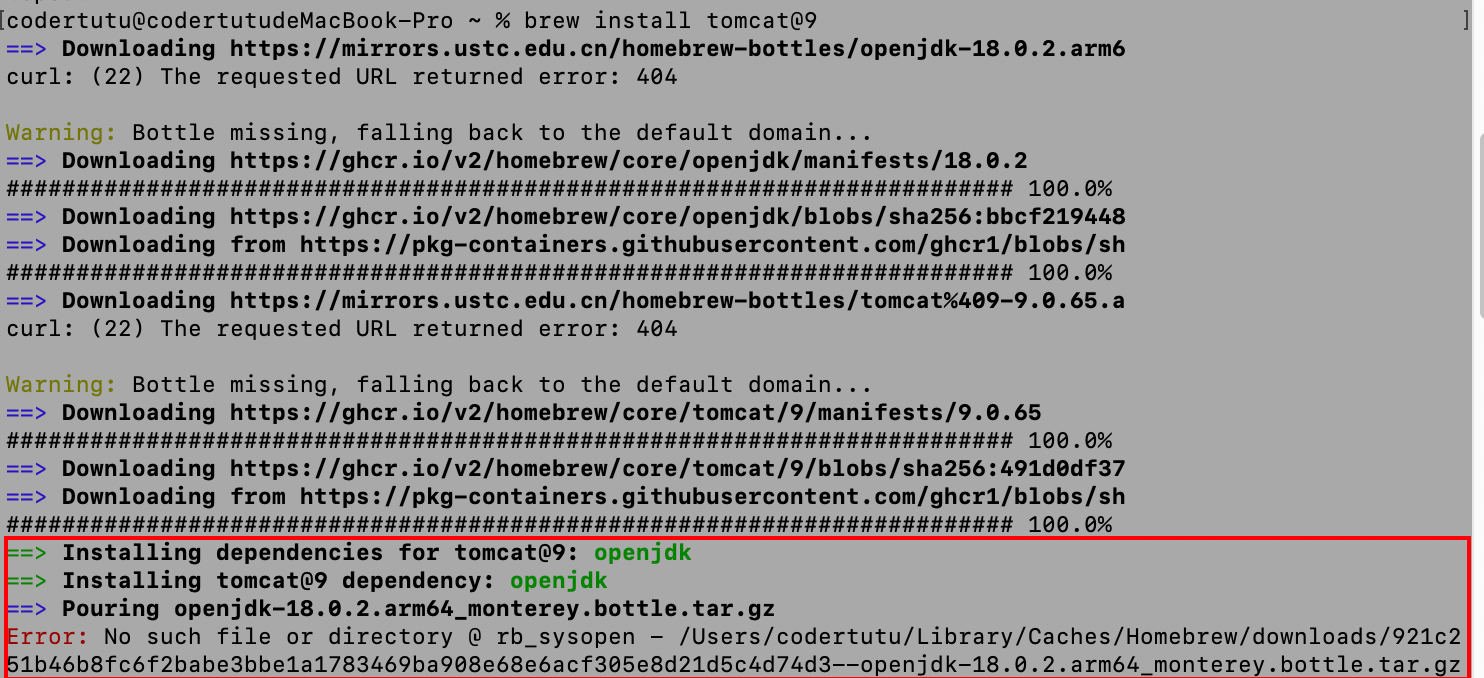
这边根据提示安装相关依赖brew install openjdk 然后再次运行安装tomcat的命令即可
检验是否安装成功:

这边显示以及安装好了,如果需要重新安装卸载后重装即可
运行tomcat服务器的两种方法
优雅的方式
启动:catalina start
停止:catalina stop
利用homebrew services
启动:brew services start tomcat@9
停止:brew services stop tomcat@9
启动成功后,打开浏览器访问 http://localhost:8080,出现以下界面表示安装成功
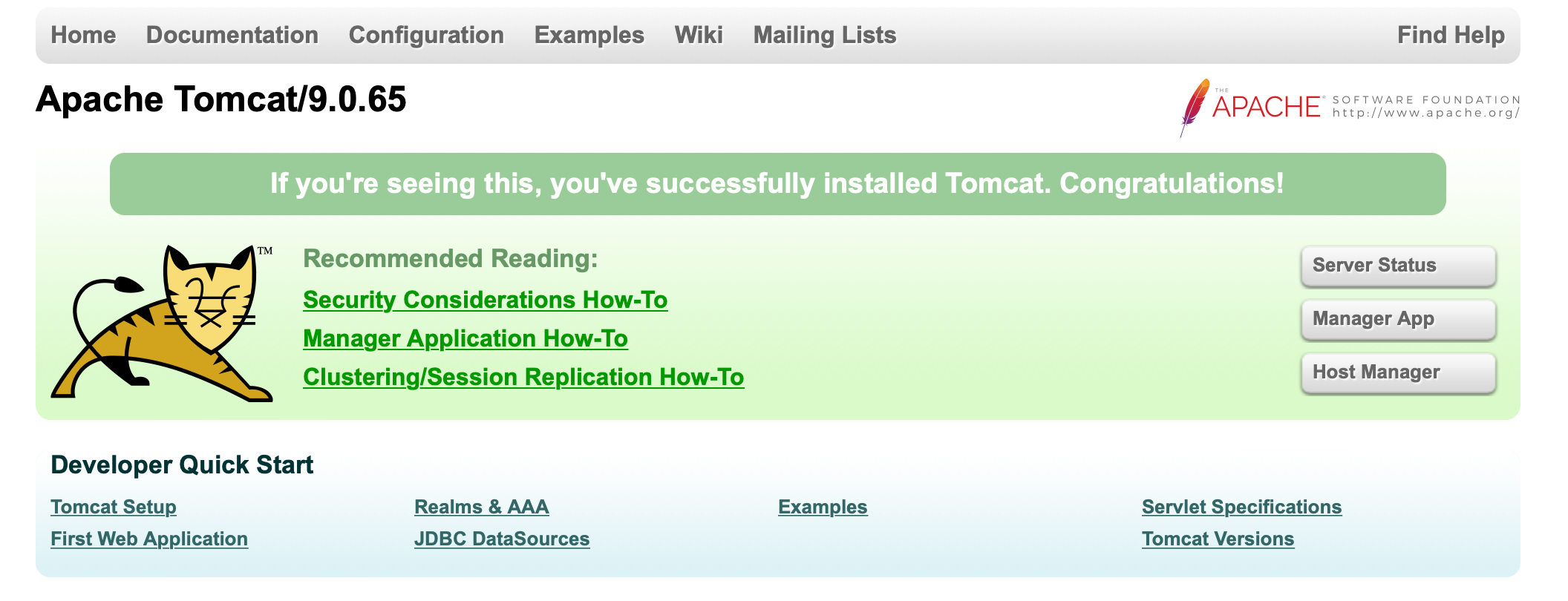
在IDEA中配置tomcat
终端输入以下命令获取tomcat路径
brew ls tomcat@9
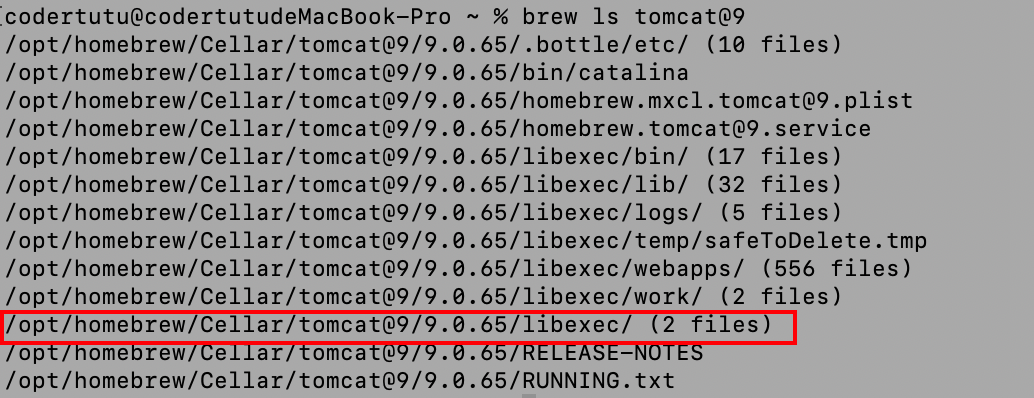
打开IDEA,在run中找到编辑配置
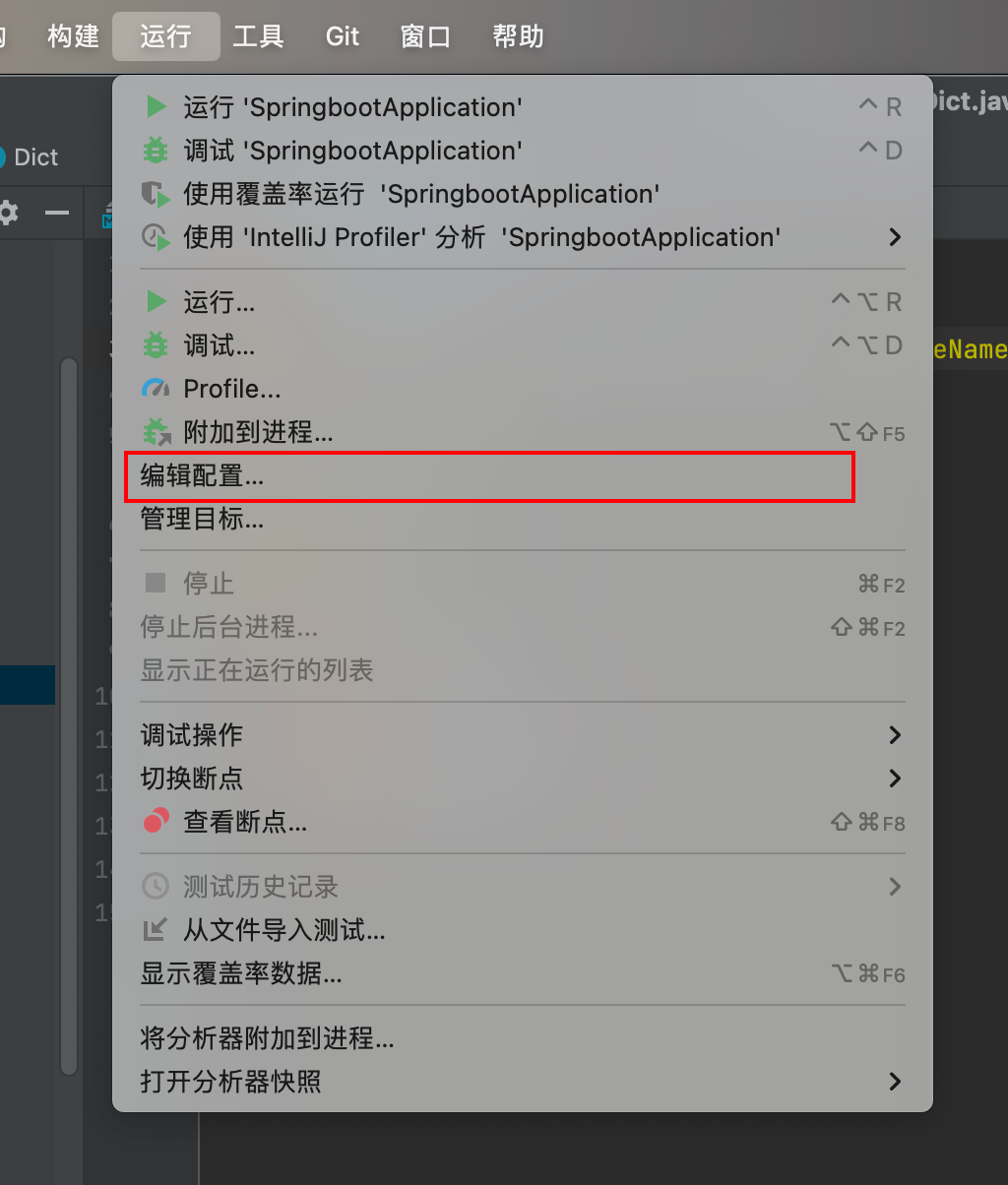
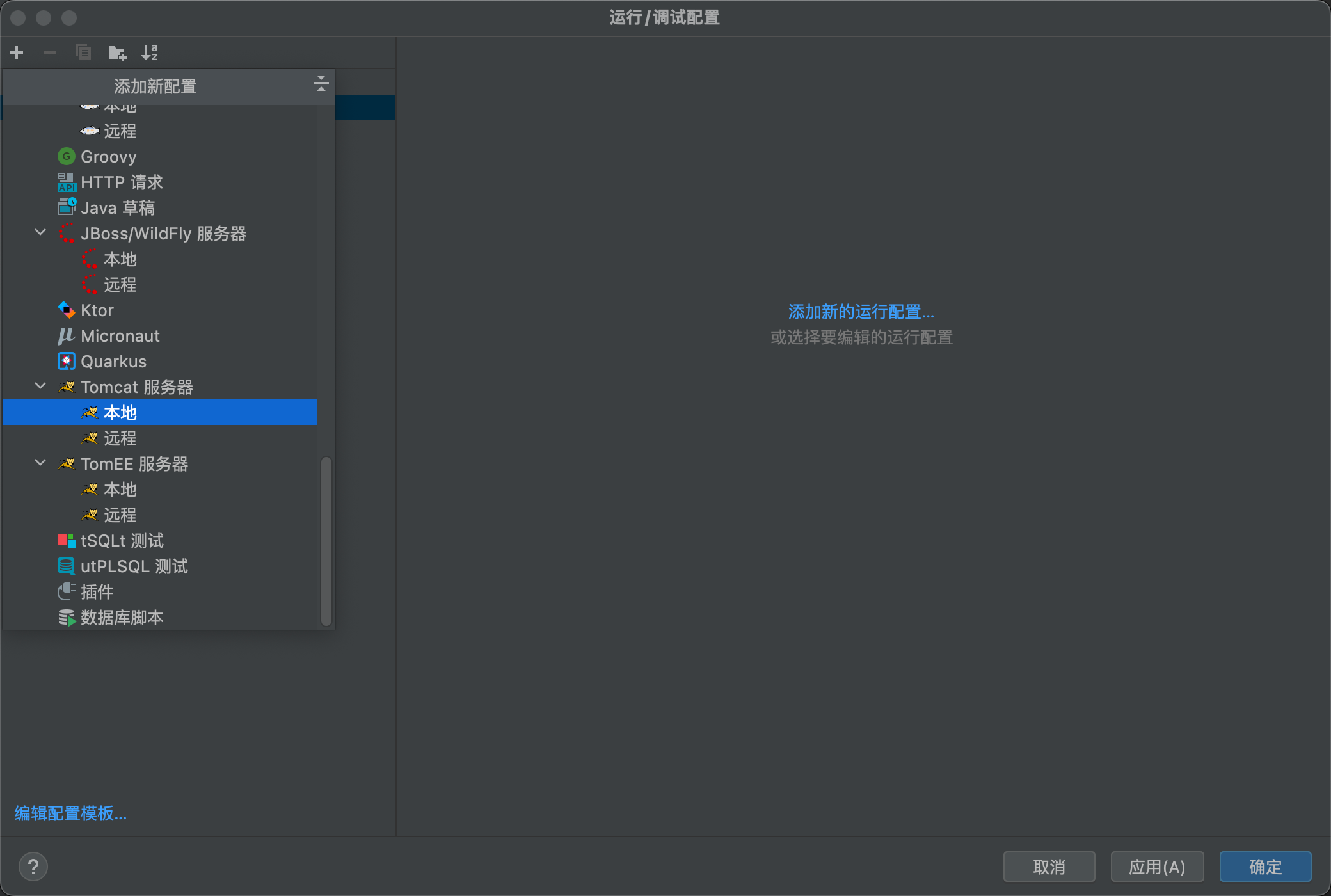
点击左上角➕,选择tomcat服务器。 注:非tomee
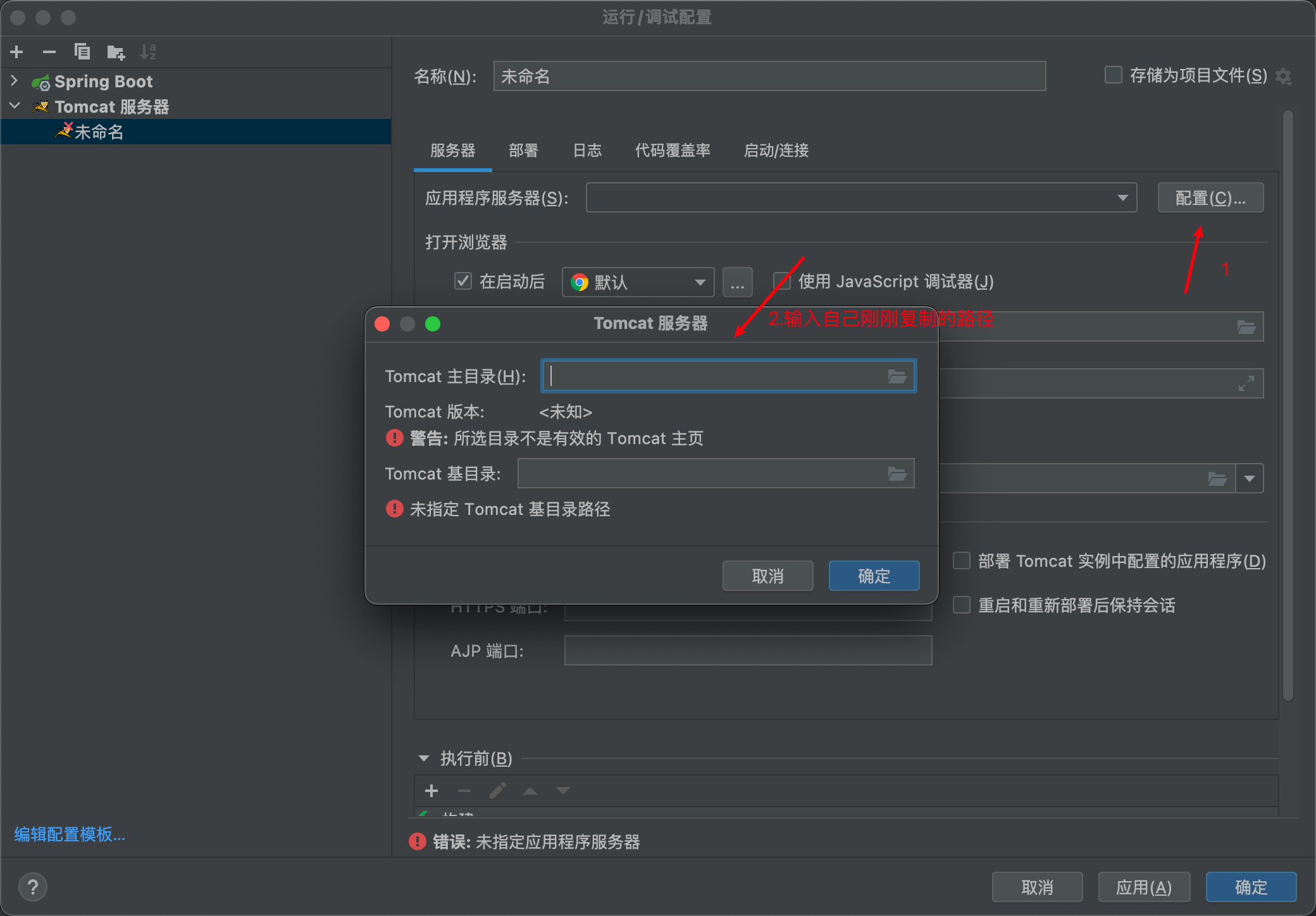
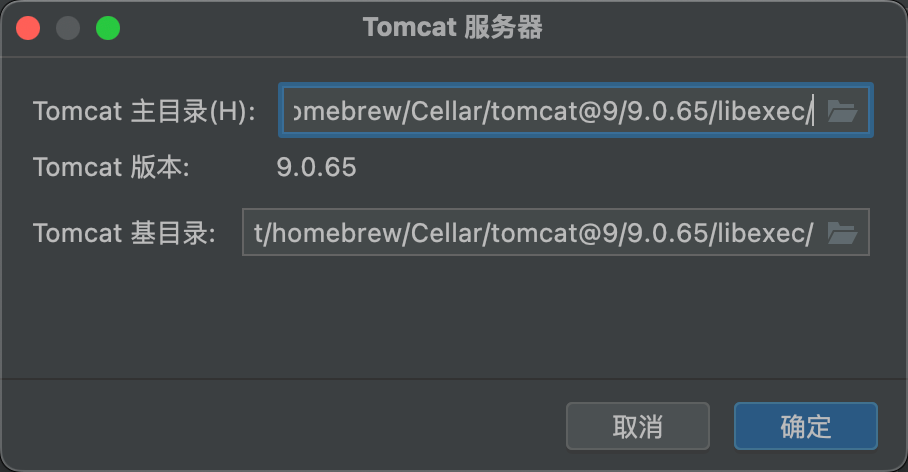
配置完成
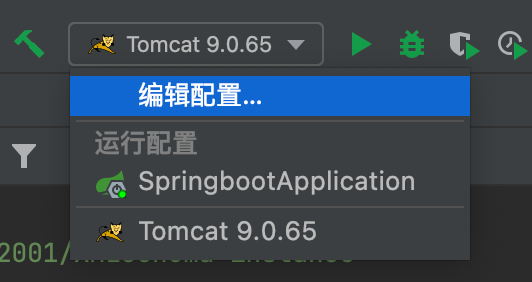
如果大家有疑问的地方欢迎在评论区留言讨论